Jak vymazat mezipaměť a soubory cookie v prohlížeči Google Chrome pro web, Android a iPhone
Různé / / July 22, 2022
Google Chrome je jedním z nejpoužívanějších webových prohlížečů. To platí nejen pro počítače se systémem Windows nebo telefony se systémem Android, ale několik uživatelů preferuje používání Chrome i na zařízeních Apple. Google Chrome má několik užitečných funkcí a dokonce vám umožňuje synchronizovat data procházení napříč všemi platformami, takže váš pracovní postup je mnohem pohodlnější.

I když je Chrome po většinu času rychlý a spolehlivý, můžete se s tím občas setkat prohlížeč se zpomaluje. To může být způsobeno mezipaměti a soubory cookie se hromadí v průběhu používání. Je dobré pravidelně odstraňovat data z mezipaměti a zbytkové soubory z vašeho prohlížeče. Zde je návod, jak můžete vymazat mezipaměť a soubory cookie v prohlížeči Google Chrome pro web, Android a iPhone.
Protože každá platforma má různé kroky, rozdělili jsme průvodce do samostatných částí.
Jak vymazat mezipaměť a soubory cookie v prohlížeči Google Chrome pro Windows a Mac
Pokud používáte Google Chrome k procházení webu na počítači se systémem Windows nebo Mac, kroky k vymazání mezipaměti a souborů cookie jsou poměrně jednoduché. Postup je stejný při používání Chrome na obou platformách. Zde je návod, jak se to dělá.
Krok 1: Otevřete v počítači instanci prohlížeče Google Chrome.
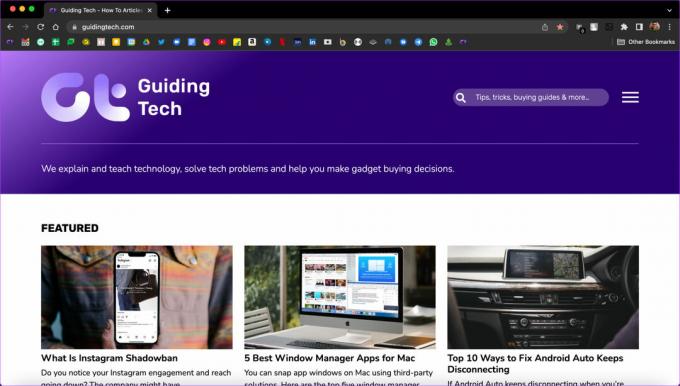
Krok 2: Klikněte na tři tečky v pravém horním rohu okna Chrome.
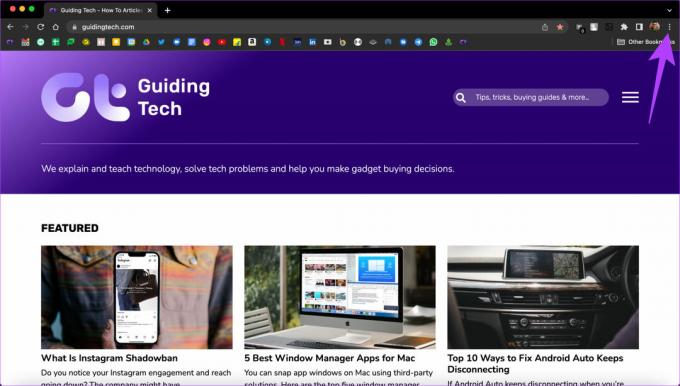
Krok 3: Nyní vyberte možnost Nastavení.
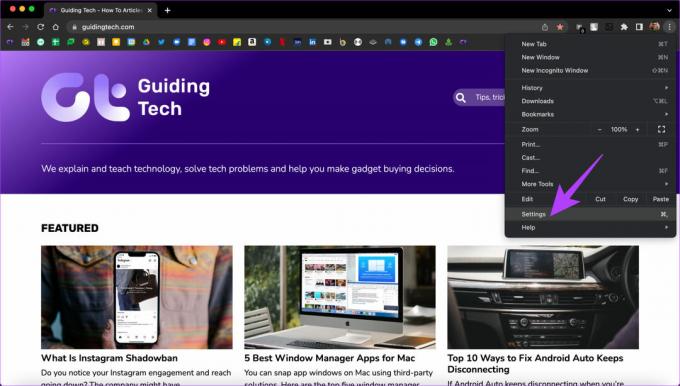
Krok 4: Pomocí podokna vlevo přejděte na kartu Soukromí a zabezpečení.
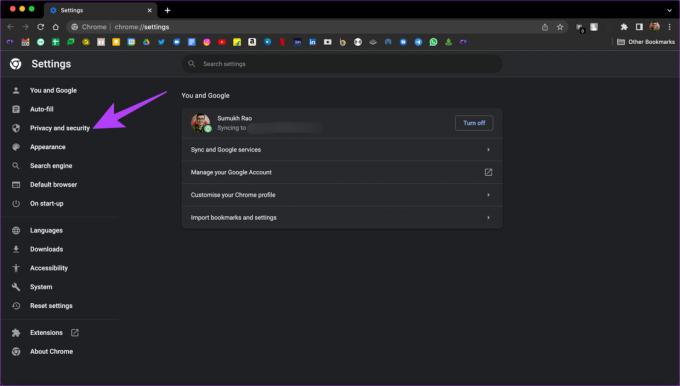
Krok 5: Klikněte na první možnost v části Soukromí a zabezpečení, což je Vymazat údaje o prohlížení.
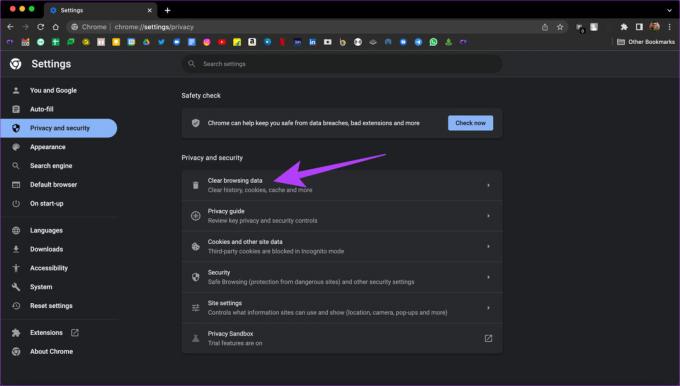
Krok 6: Ujistěte se, že jste přepnuli na kartu Základní v okně, které se objeví.
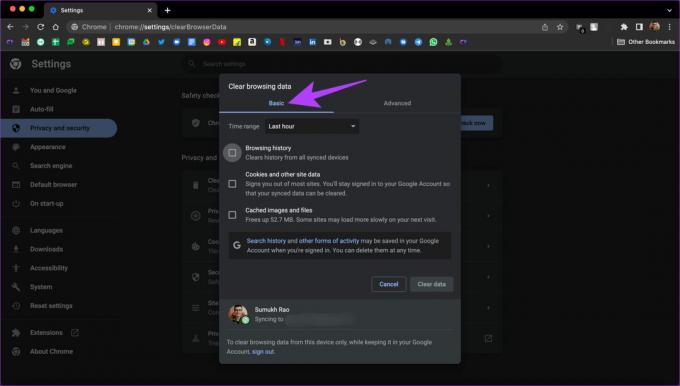
Krok 7: Nyní klikněte na zaškrtávací políčka vedle položek „Soubory cookie a další data webu“ a „Obrázky a soubory uložené v mezipaměti“.
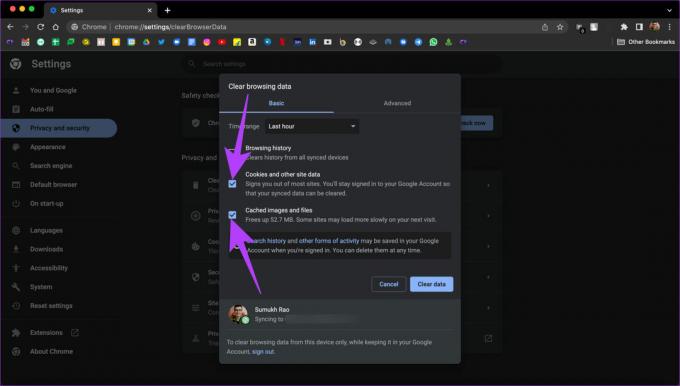
Krok 8: Po dokončení klikněte na rozbalovací nabídku v horní části a vyberte možnost Celé období.

Tím zajistíte, že mezipaměť a soubory cookie z doby, kdy používáte Chrome v počítači, budou smazány.
Krok 9: Nakonec klikněte na tlačítko Vymazat data v dolní části okna.
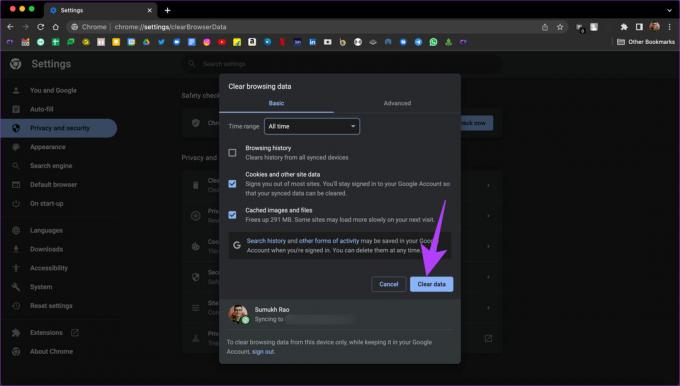
Data a soubory cookie uložené v mezipaměti budou z prohlížeče Google Chrome vymazány. Pamatujte, že jakmile to uděláte, načtení webových stránek, které navštívíte, bude trvat o něco déle. Google Chrome vás může požádat, abyste se přihlásili ke svým účtům.
Jak vymazat mezipaměť a soubory cookie v prohlížeči Google Chrome pro Android
Google Chrome je výchozí webový prohlížeč na většině telefonů Android. Je tedy možné, že používáte Google Chrome od chvíle, kdy jste dostali svůj telefon, a to by vedlo k nahromadění velkého množství souborů v mezipaměti. Zde je návod, jak to můžete vyčistit.
Krok 1: Otevřete na svém smartphonu Android aplikaci Google Chrome.
Krok 2: Klepněte na nabídku se třemi tečkami v pravém horním rohu aplikace.

Krok 3: Vyberte možnost Nastavení.

Krok 4: V části Základy vyhledejte položku Soukromí a zabezpečení a klepněte na ni.

Krok 5: Klepněte na Vymazat údaje o prohlížení přímo v horní části obrazovky.

Krok 6: Zaškrtněte políčka vedle položek „Soubory cookie a data webu“ a „Obrázky a soubory uložené v mezipaměti“.
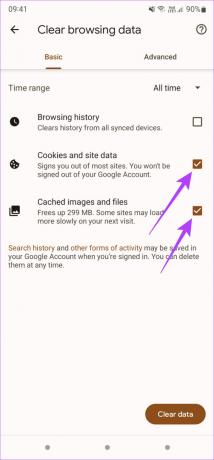
Krok 7: Vedle Časového rozsahu v horní části klepněte na rozevírací nabídku a vyberte možnost Celé období.

Krok 8: Po výběru příslušných možností klepněte na tlačítko Vymazat data v pravém dolním rohu.
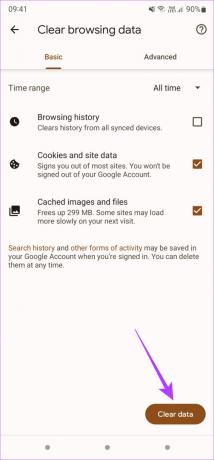
Tím smažete veškerou mezipaměť a soubory cookie z prohlížeče Google Chrome na vašem Androidu.
Jak vymazat mezipaměť a soubory cookie v prohlížeči Google Chrome pro iPhone a iPad
Ačkoli Safari je výchozí webový prohlížeč na iOS i iPadOS, někteří uživatelé mohou preferovat používání Chrome kvůli funkci synchronizace více zařízení. Pokud Chrome používáte na počítači, má smysl ho používat i na telefonu. Pokud na svém iPhonu nebo iPadu používáte Chrome, můžete vymazat mezipaměť a soubory cookie takto.
Krok 1: Otevřete na svém iPhonu nebo iPadu aplikaci Chrome.
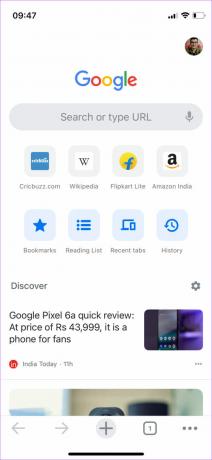
Krok 2: Klepněte na tři vodorovné tečky v pravém dolním rohu aplikace.
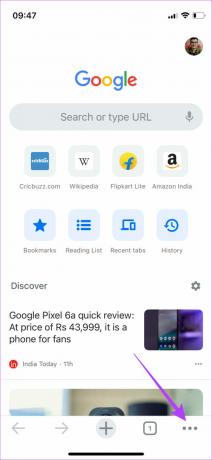
Krok 3: Vyberte možnost Nastavení vpravo dole.
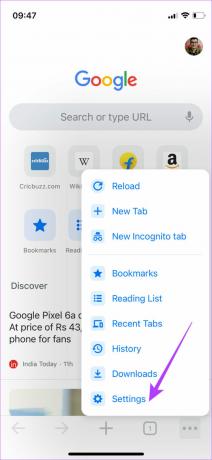
Krok 4: Přejděte dolů a klepněte na Soukromí.
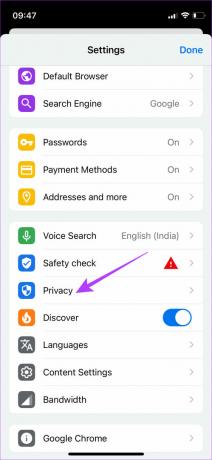
Krok 5: Nyní vyberte Vymazat údaje o prohlížení.
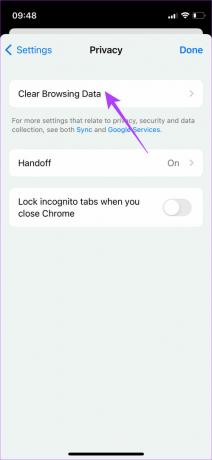
Krok 6: Klepněte na „Soubory cookie, data stránek“ a „Obrázky a soubory uložené v mezipaměti“.
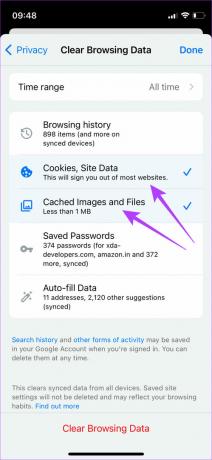
Krok 7: Po dokončení klepněte na Časový rozsah a vyberte Celé období.
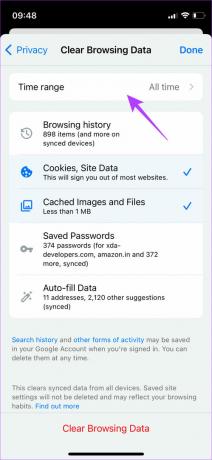

Krok 8: Nakonec klepněte na Vymazat údaje o prohlížení v dolní části.
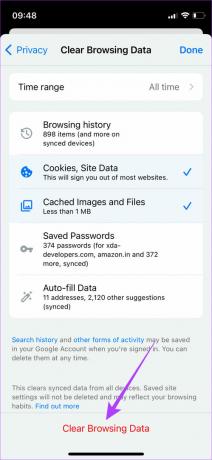
Tím vymažete soubory a soubory cookie uložené v mezipaměti z Chromu na vašem iPhonu nebo iPadu.
Usnadněte si prohlížení
Čas od času vymazání mezipaměti a souborů cookie vám může pomoci zlepšit zážitek z prohlížení a zrychlit načítání. To však není něco, co musíte dělat často, protože soubory v mezipaměti také ukládají vaše osobní preference, které pomáhají webům zobrazovat vám požadovaná data podle vašich potřeb.
Naposledy aktualizováno 22. července 2022
Výše uvedený článek může obsahovat přidružené odkazy, které pomáhají podporovat Guiding Tech. Nemá to však vliv na naši redakční integritu. Obsah zůstává nezaujatý a autentický.



